Obsah
Pri používaní počítača ako zariadenia na počúvanie hudby alebo sledovanie filmov sa mnohí používatelia často stretávajú s tým, že žiadny zo známych operačné systémy Systém Windows nie je schopný poskytnúť zvuk najvyššej kvality takým spôsobom, že je to možné ak chcete zvýšiť hlasitosť bez skreslenia. Samozrejme, ak hovoríme výlučne o softvérových prehrávačoch, neexistujú žiadne otázky, pretože majú špeciálne funkcie zosilnenia basov alebo vylepšenia úrovne zvuku.
Čo však v prípade, že potrebujete zvýšiť hlasitosť nielen na prehrávanie hudby alebo videa, ale tiež použiť podobné operácie na zvuky systému alebo iné programy? Optimálne riešenie, verí sa, je inštalácia ďalších softvér vo forme zosilňovača hlasitosti pre Windows, ktorý bude schopný takúto úpravu povoliť.
Problémy so zvukom v systéme Windows
V samotnom operačnom systéme Windows skutočne nemôžete skočiť nad určitý strop. V najnovších modifikáciách však existuje dostatok príležitostí na experimenty. V časti Nastavenia zvuku môžete použiť štandardné parametre, ktoré sa nachádzajú vo vlastnostiach vybraného prehrávacieho zariadenia.

Na karte vylepšenia v špeciálnom bloku môžete povoliť možnosť zosilnenia basov alebo použiť korekciu ekvalizéra úrovne hlasitosti (vyrovnanie hlasitosti).
Presunutím na kartu priestorový zvuk môžete tiež nájsť miesto použitia špeciálne vyvinutej technológie spoločnosti Microsoft s názvom Windows Sonic, ktorá je navrhnutá na zlepšenie zvuku v slúchadlách. Bohužiaľ, stále nedosiahnete znateľné zvýšenie objemu. Osobitná pozornosť by sa mala venovať použitému systému reproduktorov, pretože konvenčné reproduktory s nízkym výkonom neposkytnú požadovanú kvalitu a zisk a na pripojenie výkonnejšej akustiky bude potrebná profesionálna zvuková karta vybavená predzosilňovačom.
Zosilňovač Hlasitosti Zvuku Zosilňovač Zvuku
Preto musíte nájsť optimálnu aplikáciu. Ale čo? Chcel by som okamžite poznamenať skutočnosť, že všetky druhy bezplatných apletov inzerovaných na internete ako programy, ktoré zvyšujú hladinu zvuku na 400-500 percent, sú vo všeobecnosti čistým podvodom používateľa a nedávajú znateľný nárast. Ale ako jedna z najjednoduchších, ale celkom zaujímavých aplikácií môžete ponúknuť zosilňovač hlasitosti pre Windows 7 a akýkoľvek iný operačný systém s názvom Sound Booster.

Program je veľmi jednoduchý a celá jeho činnosť spočíva iba v tom, že po inštalácia zobrazí svoju vlastnú ikonu v systémovej lište. Áno, samozrejme, vývojári tvrdia, že zvuk môžete zosilniť až na 500%, ale v praxi sa tak nestane. Okrem toho neopatrné zaobchádzanie s nadmerným zvýšením hlasitosti môže negatívne ovplyvniť reproduktory. Ak však potrebujete zvýšiť hlasitosť zvuku, napríklad pri komunikácii v rovnakom programe Skype, môžete použiť tento zosilňovač hlasitosti pre Windows 7. Ale ako je už jasné, nepreháňajte to!
Zosilňovač zvuku: Zosilňovač hlasitosti pre Windows 7
Ako ďalšiu alternatívnu aplikáciu môžete tiež odporučiť zosilňovač zvuku.

Táto aplikácia (zosilňovač hlasitosti zvuku) je druh prevodníka a prevodníka zvukového signálu v reálnom čase a všetky akcie používateľa sa redukujú iba na nastavenie požadovaného percenta zvýšenia úrovne výstupného signálu.
Ďalší softvér
Ako pokročilejšie programy môžete odporučiť niekoľko ďalších zosilňovačov hlasitosti pre Windows 7.

Napríklad program Hear je veľmi zaujímavý, aj keď je o niečo ťažšie konfigurovať. Aplikácia SRS Audio Sandbox alebo jej blízky analógový zosilňovač zvuku DFX tiež vyzerá celkom dobre.
Ak však potrebujete iba zvýšiť úroveň prehrávania zvuku, použite najjednoduchšie riešenie.

Nainštalujte prehrávač AIMP, prejdite na nastavenia ekvalizéra, povoľte jeho použitie, Nastavte všetky frekvencie v nulových pozíciách (predvolená schéma) a potom len zvyšujte úroveň pomocou posúvača vpravo, kým sa neobjaví skreslenie! Hneď ako sa objaví zamykanie, znížte úroveň – to je všetko!
Upozorňujeme, že niektoré súbory pôvodne zaznamenané s minimálnou úrovňou hlasitosti môžu znieť úplne inak. Ak máte čas a túžba, použite konvertory alebo zvukové editory, ktoré podporujú dávkové spracovanie súborov na základe jednej vybranej šablóny, aby ste priniesli svoju vlastnú zbierku do požadovanej podoby. Odborníci môžu odporučiť aplikáciu AAMS (Auto Audio Mastering System), ktorá na základe jednej stopy dokáže spracovať ďalšie súbory na základe výsledkov analýzy zdroja zvuku.
 Ako nastaviť ekvalizér v systéme windows 7 a vyššom: nuansy výberu možností a softvéru
Ako nastaviť ekvalizér v systéme windows 7 a vyššom: nuansy výberu možností a softvéru Ako zmeniť farbu okien v systéme windows 10: nastavenia, postup, tipy
Ako zmeniť farbu okien v systéme windows 10: nastavenia, postup, tipy Ako zistiť kód product key systému windows 10: metódy a pokyny
Ako zistiť kód product key systému windows 10: metódy a pokyny Nástroj na prenos údajov systému windows 10. Program na prenos súborov z počítača do počítača
Nástroj na prenos údajov systému windows 10. Program na prenos súborov z počítača do počítača Ako skontrolovať chyby systému windows 7: hlavné typy chýb a základné metódy ich opravy
Ako skontrolovať chyby systému windows 7: hlavné typy chýb a základné metódy ich opravy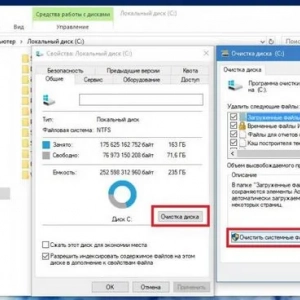 Odstránenie priečinka windows. Staré v systéme windows 10: postup a odborné poradenstvo
Odstránenie priečinka windows. Staré v systéme windows 10: postup a odborné poradenstvo Ako povoliť režim tabletu v systéme windows 10 a nakonfigurovať?
Ako povoliť režim tabletu v systéme windows 10 a nakonfigurovať? Ako zakázať účet v systéme windows 10: niekoľko typických situácií a riešení pre každú z nich
Ako zakázať účet v systéme windows 10: niekoľko typických situácií a riešení pre každú z nich Ako odstrániť neodstrániteľný súbor v systéme windows 10: niekoľko jednoduchých metód
Ako odstrániť neodstrániteľný súbor v systéme windows 10: niekoľko jednoduchých metód